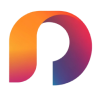Cómo Traducir Imágenes con Contexto Cultural: Más Allá de la Traducción Básica [2025]
¿Perdido en la Traducción? Tu Guía para Traducir Imágenes al Inglés
¿Necesitas traducir texto de imágenes? ¿O buscas traducir fotos en línea?
Todos hemos estado allí, mirando fotos con texto desconocido. Es hora de entender lo que significan.
Desde menús japoneses hasta tatuajes chinos. Desde señales callejeras coreanas hasta caligrafía árabe. Todos nos enfrentamos a estos momentos cuando viajamos o navegamos en línea.
| Menú Japonés | Tatuaje Chino | Señal Coreana | Tatuaje Árabe | Nota en Español |
|---|---|---|---|---|
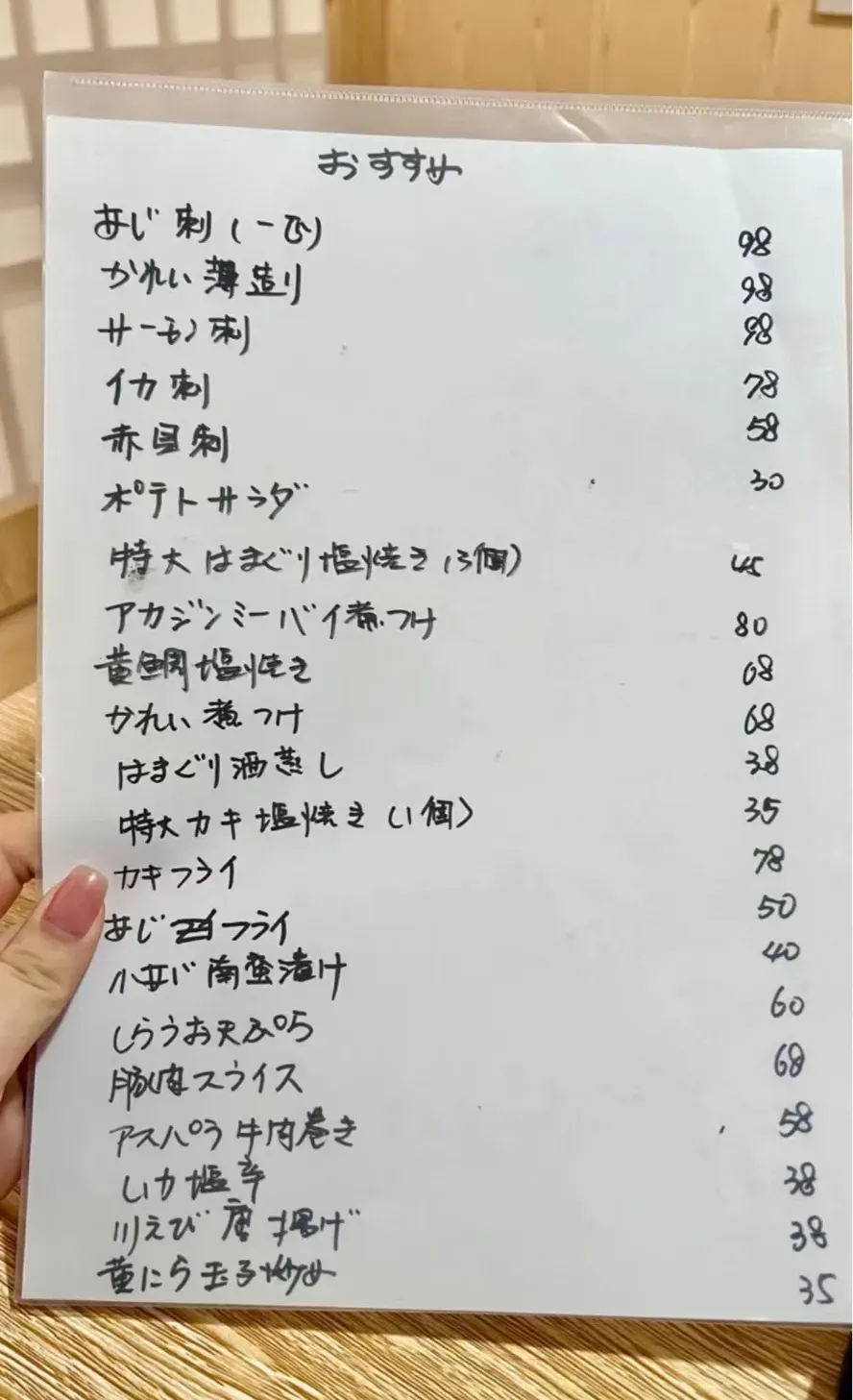 |  |  |  | 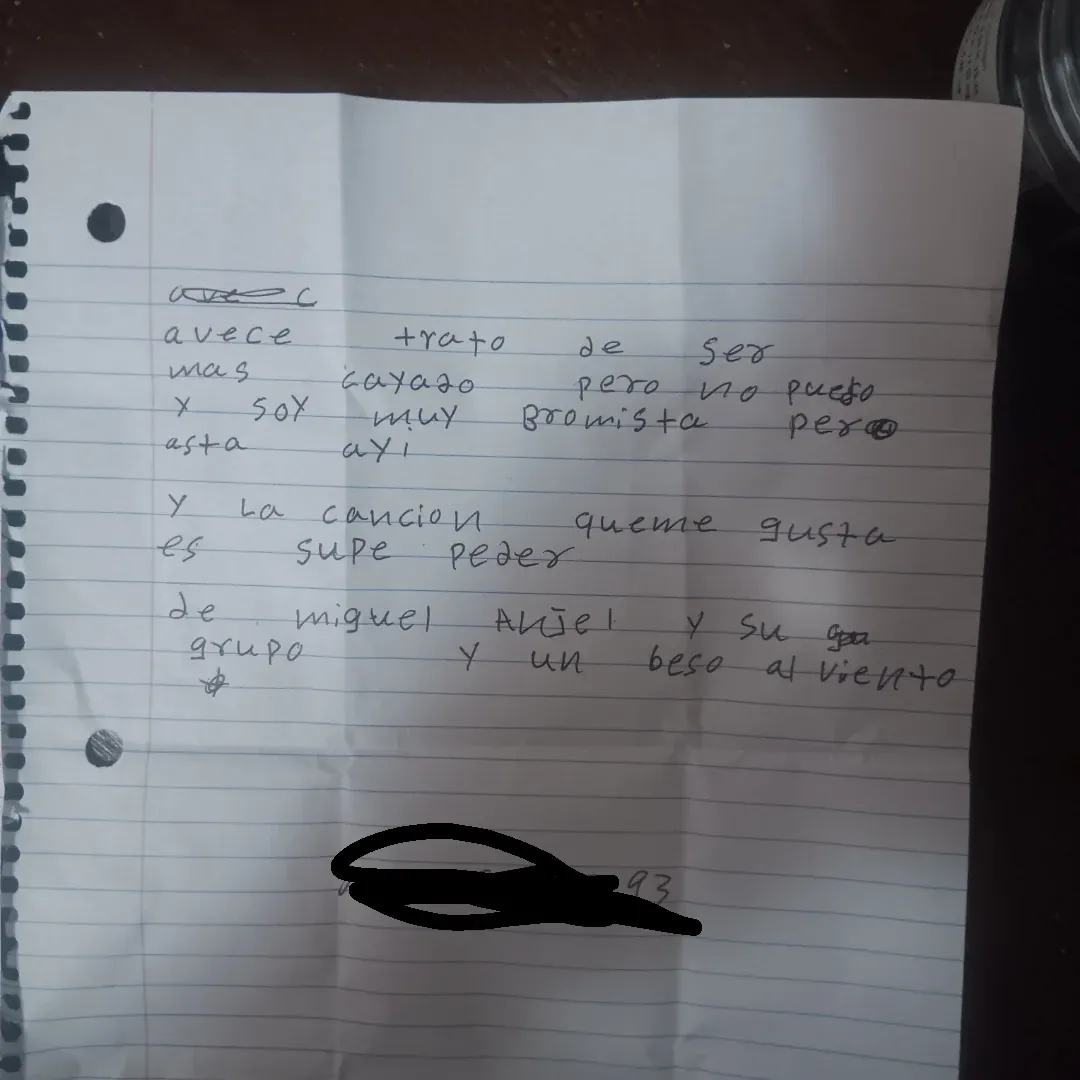 |
¿Por qué Elegir Photolate?
Muchas aplicaciones pueden traducir imágenes. Pero la mayoría solo manejan tareas básicas.
¿Qué pasa con las traducciones complejas? ¿Como menús escritos a mano? ¿O contexto cultural?
Cuando necesitas traducir texto de imágenes con precisión, ahí es donde entra Photolate.
Nuestras características clave:
- Contexto cultural para una comprensión más profunda
- Reconocimiento preciso de escritura a mano
- Soporte para diseños complejos
- Interfaz fácil de usar
¿Quieres pruebas? Consulta nuestras pruebas en situaciones reales:
- Mejor App para Traducir Imágenes Coreanas 2025: Pruebas en el Mundo Real en Corea
- Mejor Traductor de Imágenes Japonesas 2024: Pruebas en el Mundo Real en Japón
Los resultados hablan por sí mismos. Photolate lidera en precisión y características.
Veamos lo fácil que es de usar.
Cómo Funciona
¿Quieres traducir una imagen? ¿O necesitas traducir fotos al inglés? Solo sigue estos 4 sencillos pasos.
- Inicia sesión en Photolate
- Selecciona tu imagen
- Revisa el texto detectado
- Obtén tu traducción
Es así de simple.
| Paso 1: Iniciar sesión | Paso 2: Seleccionar foto | Paso 3: Revisar texto detectado | Paso 4: Obtener traducción |
|---|---|---|---|
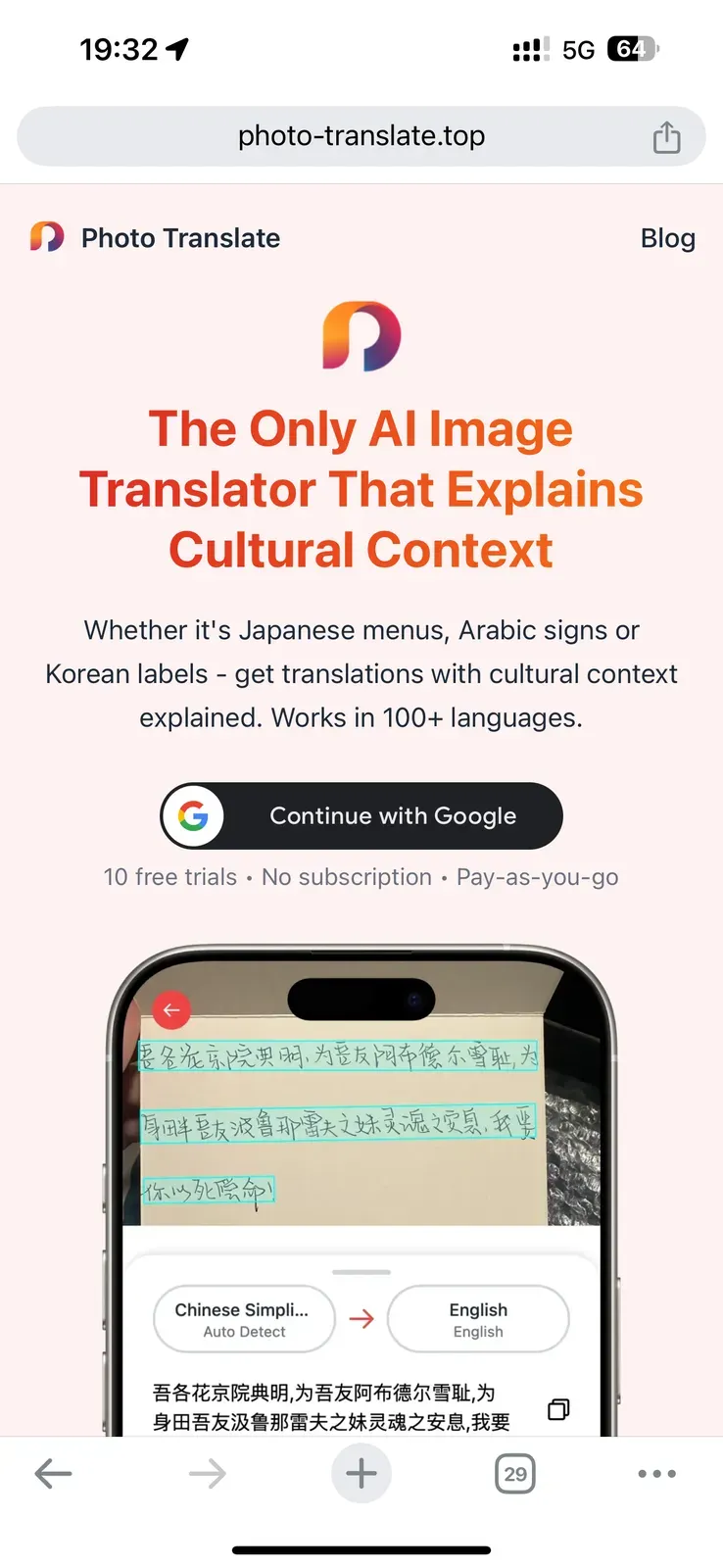 | 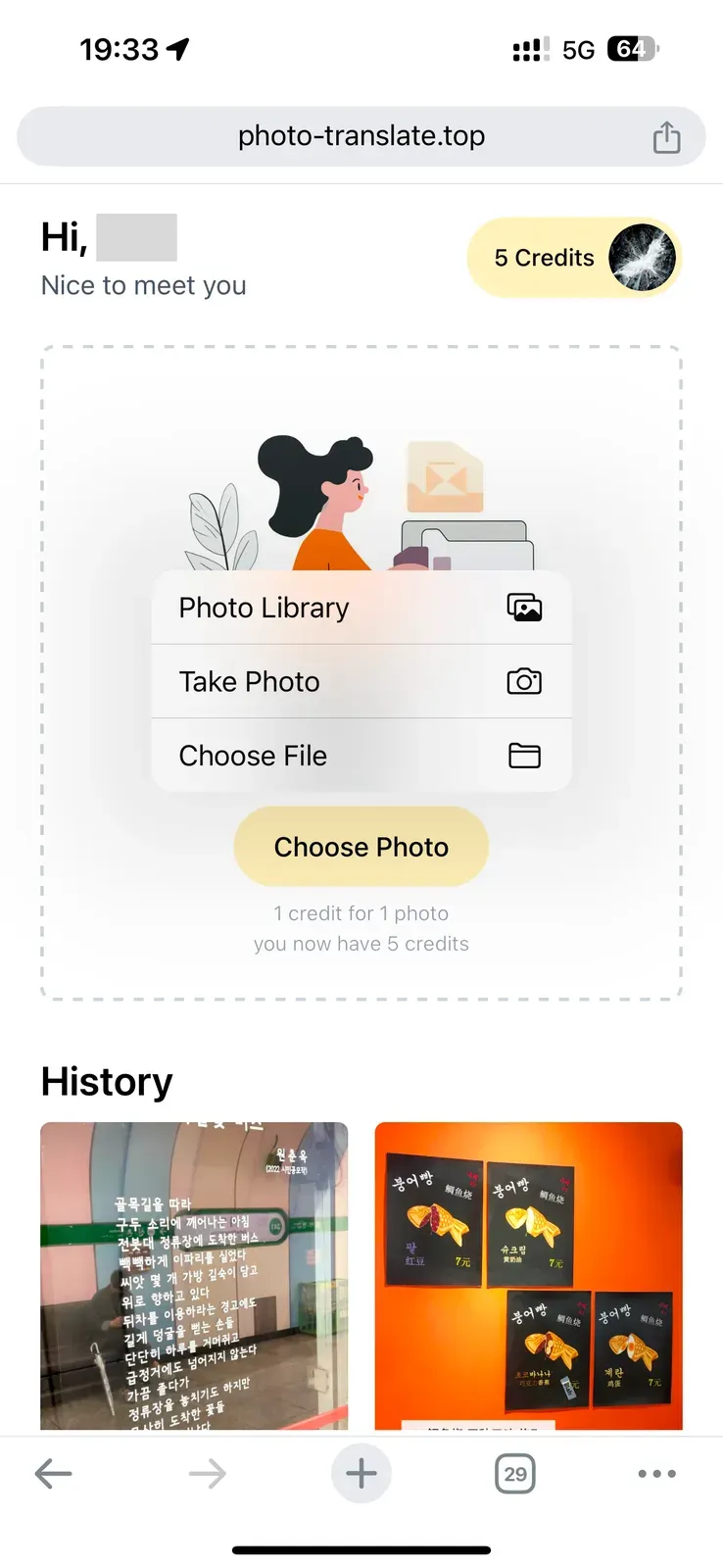 | 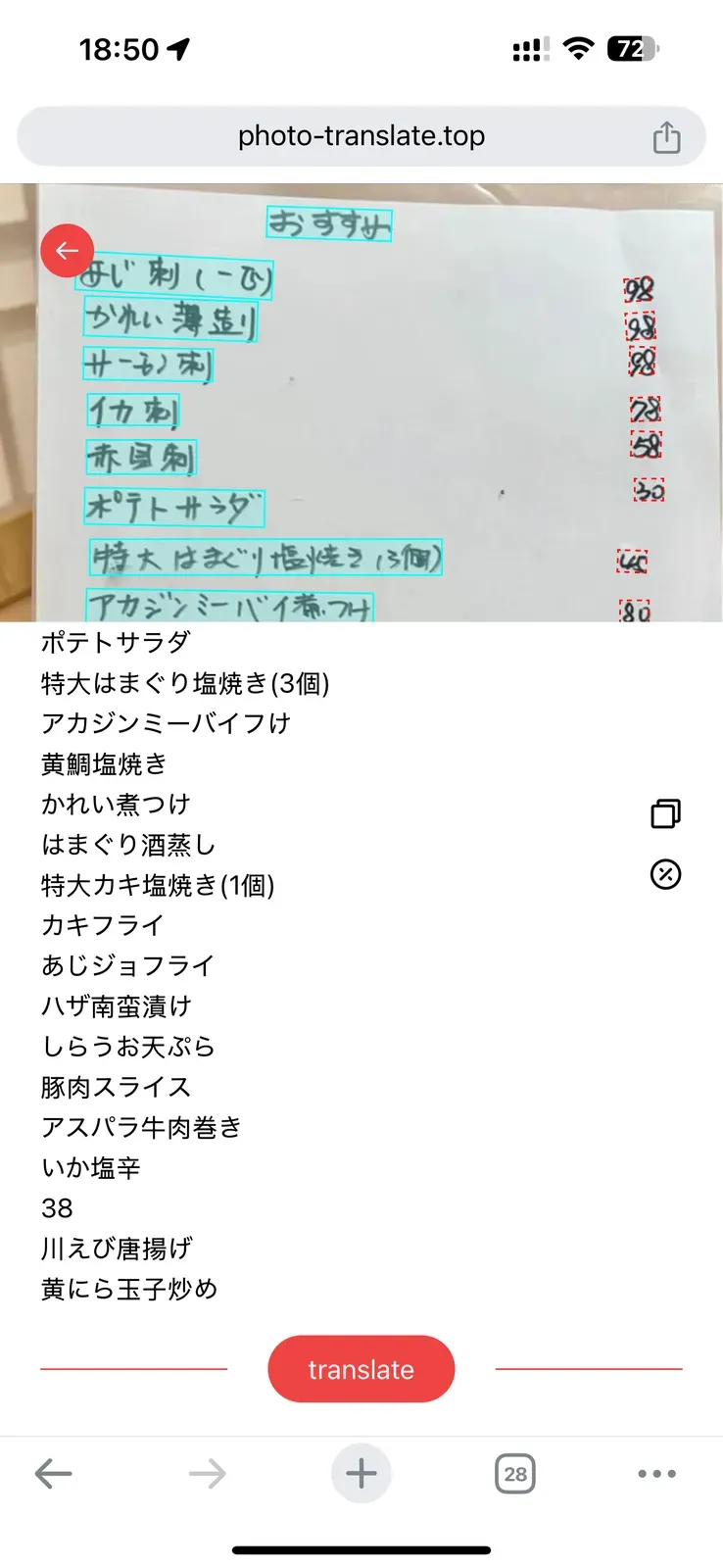 | 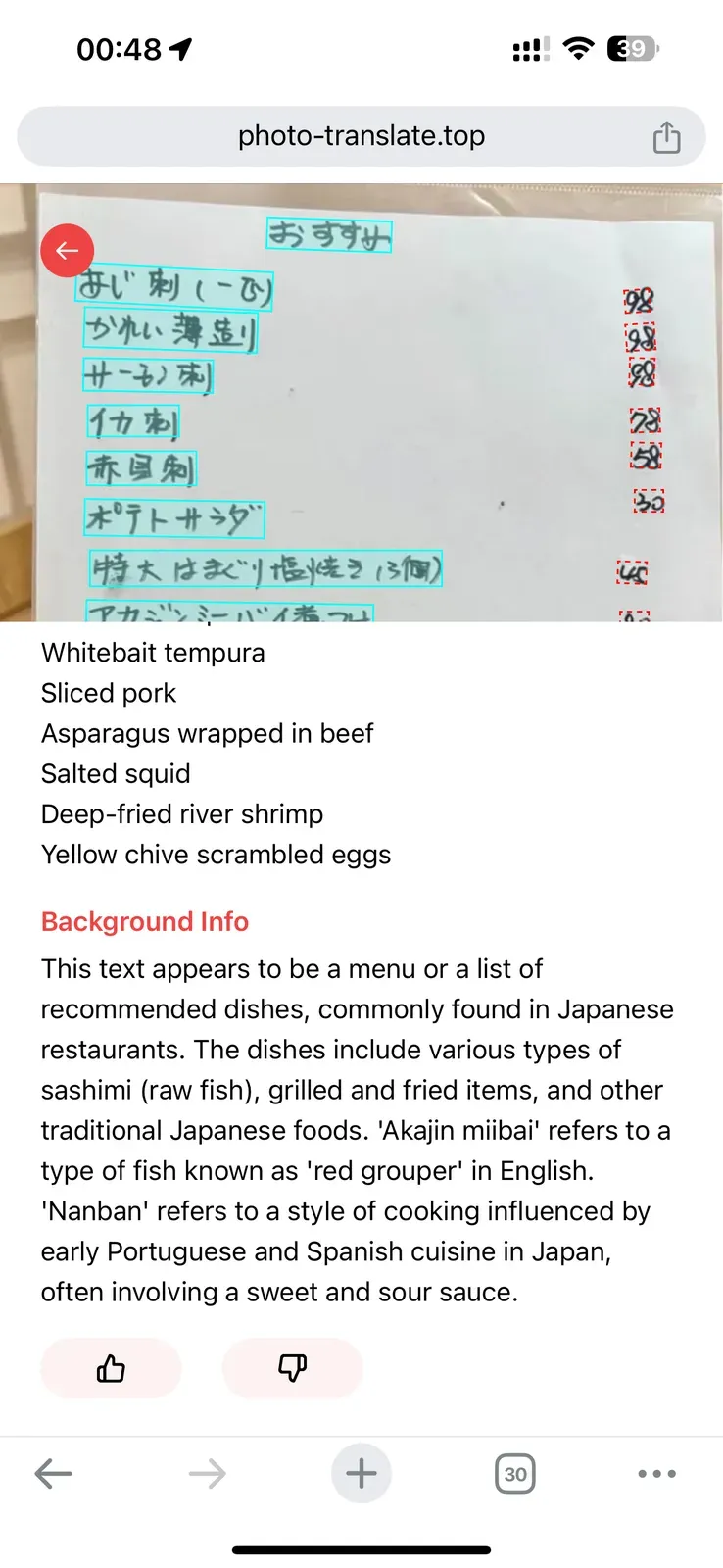 |
¿Nunca has usado un traductor de imágenes antes? No te preocupes.
Aquí tienes un desglose detallado de cada paso.
Paso 1: Inicio de Sesión Rápido
Simplemente visite www.photo-translate.top
Haz clic en el botón de inicio de sesión con Google. Eso es todo.
No necesitas contraseña. No necesitas confirmación por correo electrónico. No hay registro complicado.
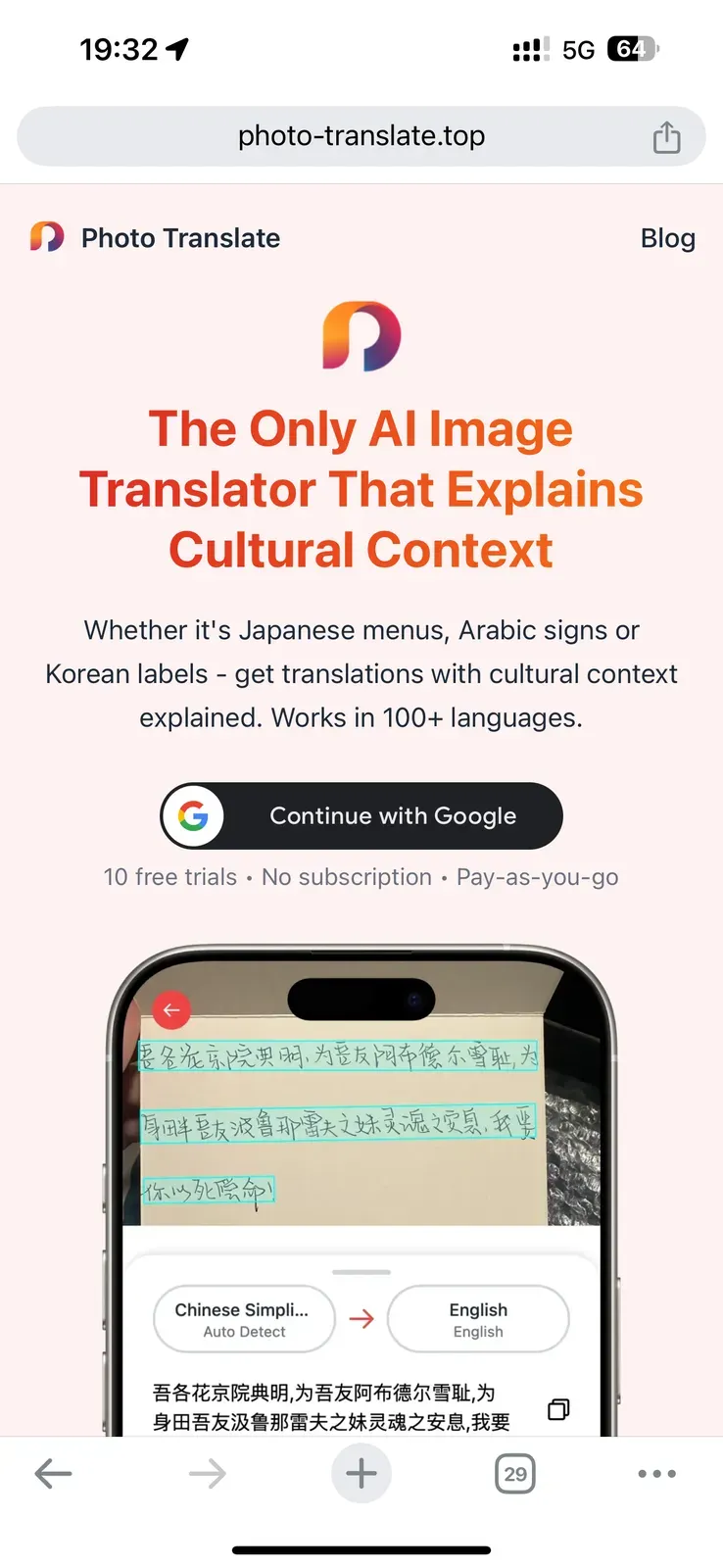
Paso 2: Elige Tu Imagen
Haz clic en el botón "Elegir Foto".
Tres formas de agregar tu imagen:
- Cargar desde tu dispositivo
- Tomar una nueva foto
- Elegir de tu álbum
Soporta todos los formatos comunes:
- JPG
- PNG
- WEBP
- incluso HEIC de iPhone Encuentra todas tus traducciones anteriores a continuación. Perfecto para una referencia rápida.
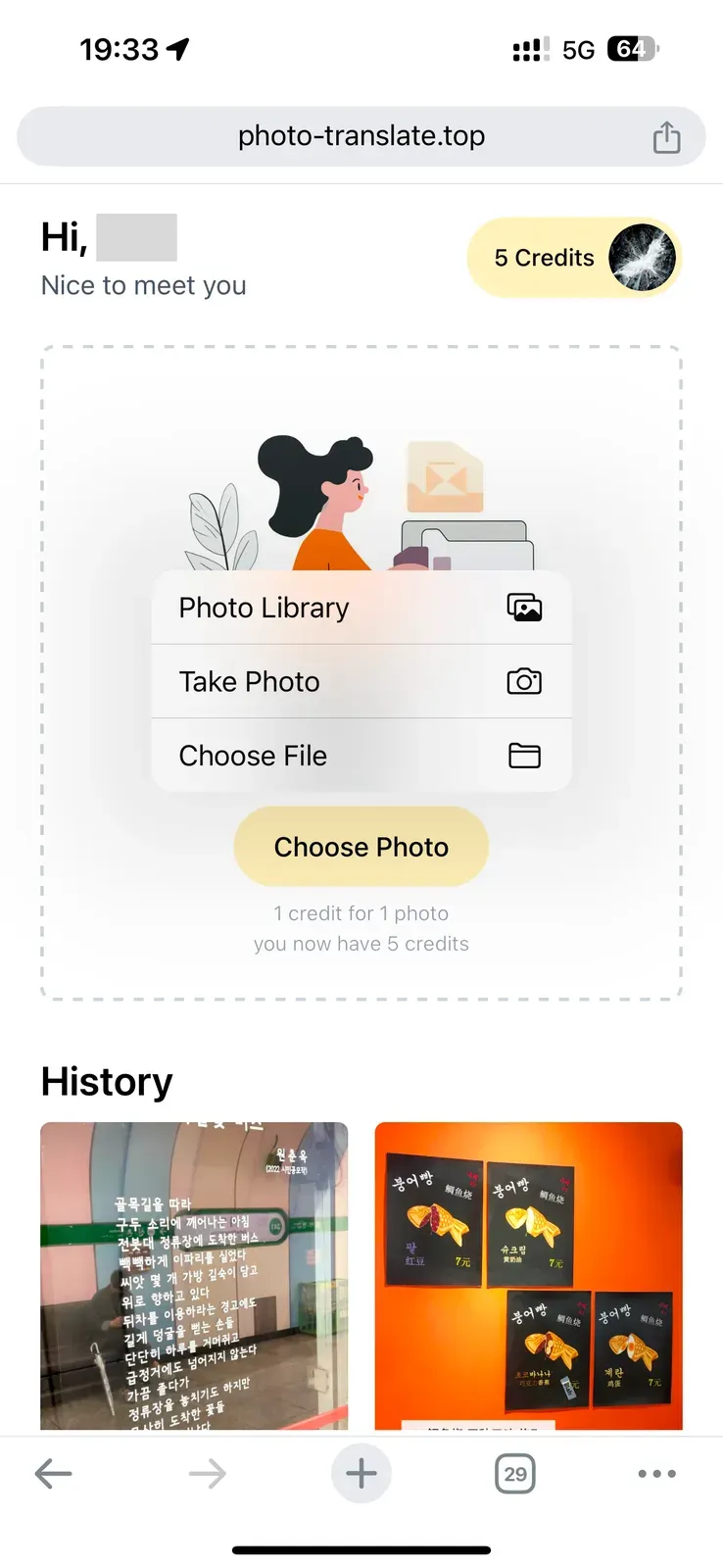
Paso 3: Revisar el Texto Detectado
Usemos un menú japonés como ejemplo.
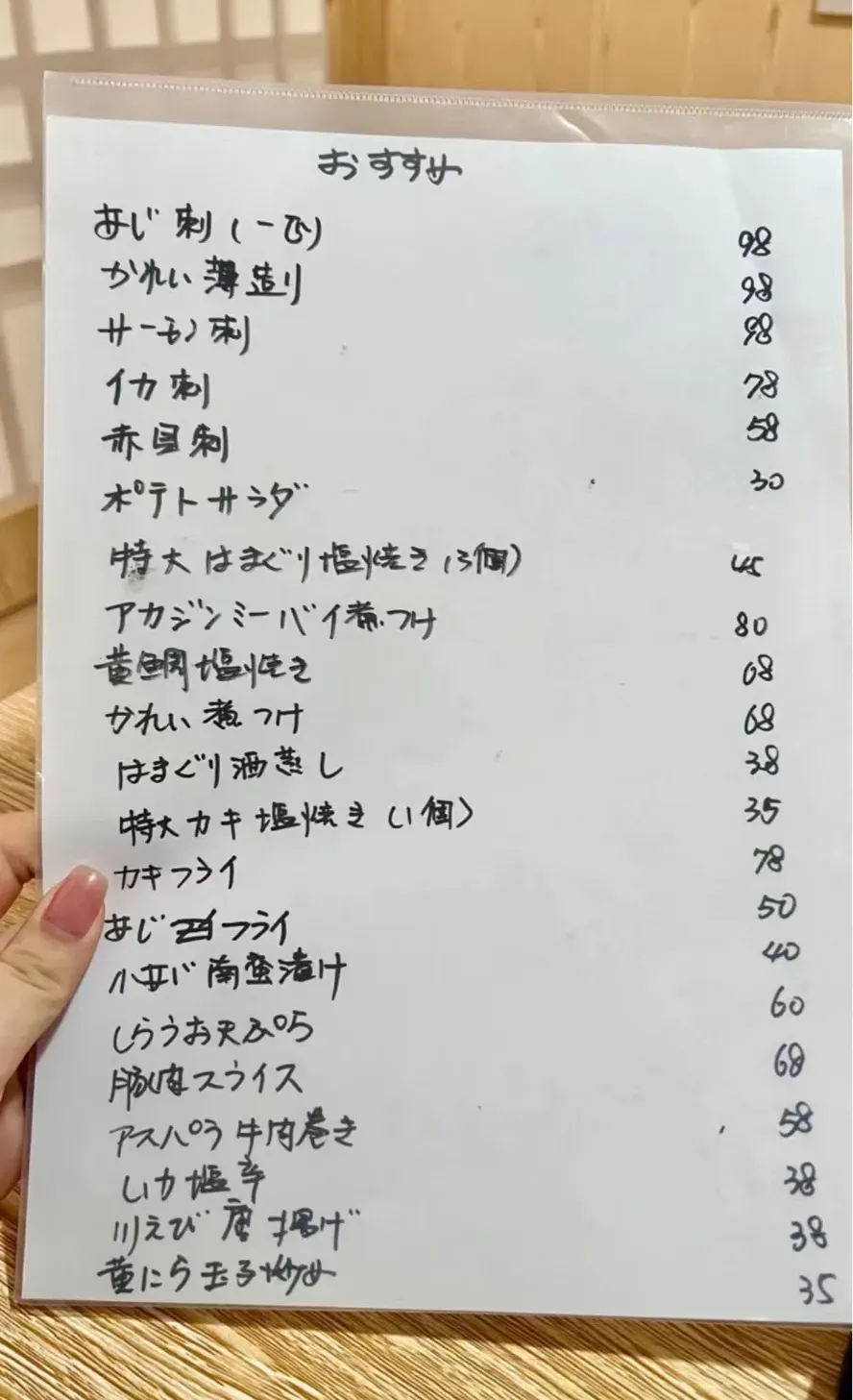
¿Qué sucede después de subir la imagen?
Espera unos segundos. Luego comienza la magia:
- Cada texto se encierra en un cuadro azul
- Las palabras aparecen en orden, tal y como aparecen en tu imagen
- Puedes verificar si todas las palabras han sido detectadas correctamente
Algo especial sobre Photolate: Puedes verificar las palabras exactas antes de la traducción.
Ninguna otra aplicación te da esta confianza.
¿Aún mejor? La inteligencia artificial selecciona automáticamente las palabras importantes.
No necesitas elegir las palabras una por una.

Paso 4: Elige tu Idioma (Opcional)
El idioma de tu navegador es el idioma predeterminado.
¿Quieres un idioma diferente?
- Haz clic en el botón de idioma
- Elige entre más de 100 opciones
- Desde inglés a árabe
- Desde español a hindi
| Inglés | Español | Hindi | Árabe |
|---|---|---|---|
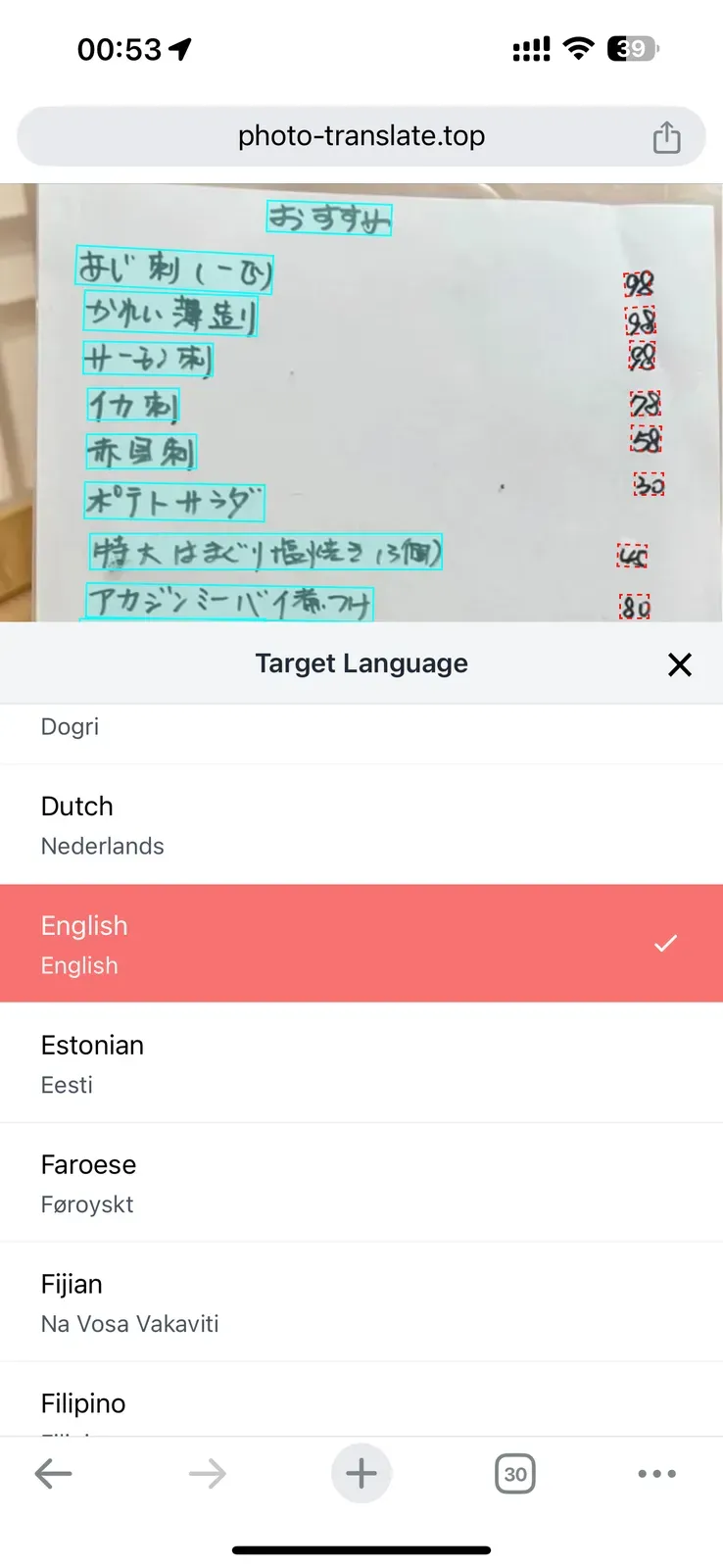 | 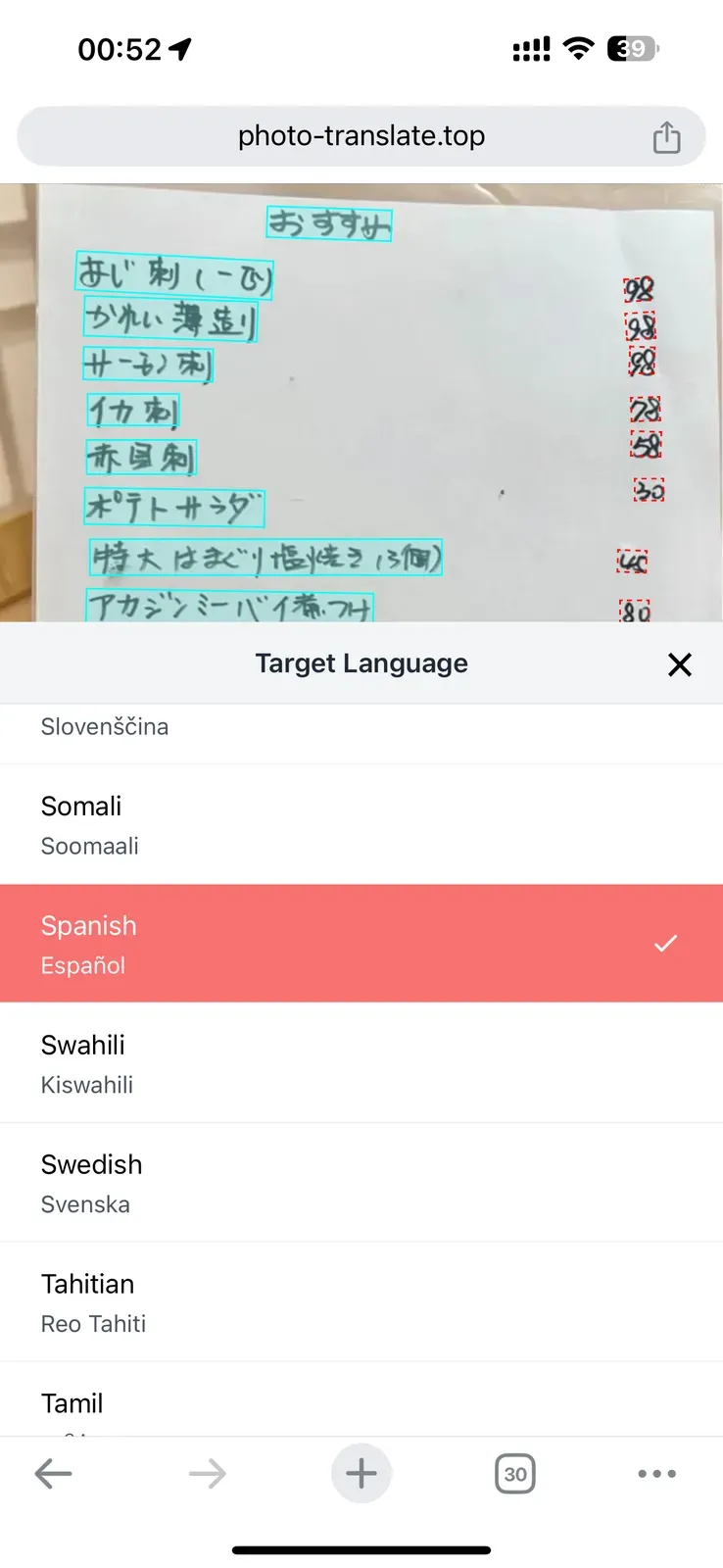 | 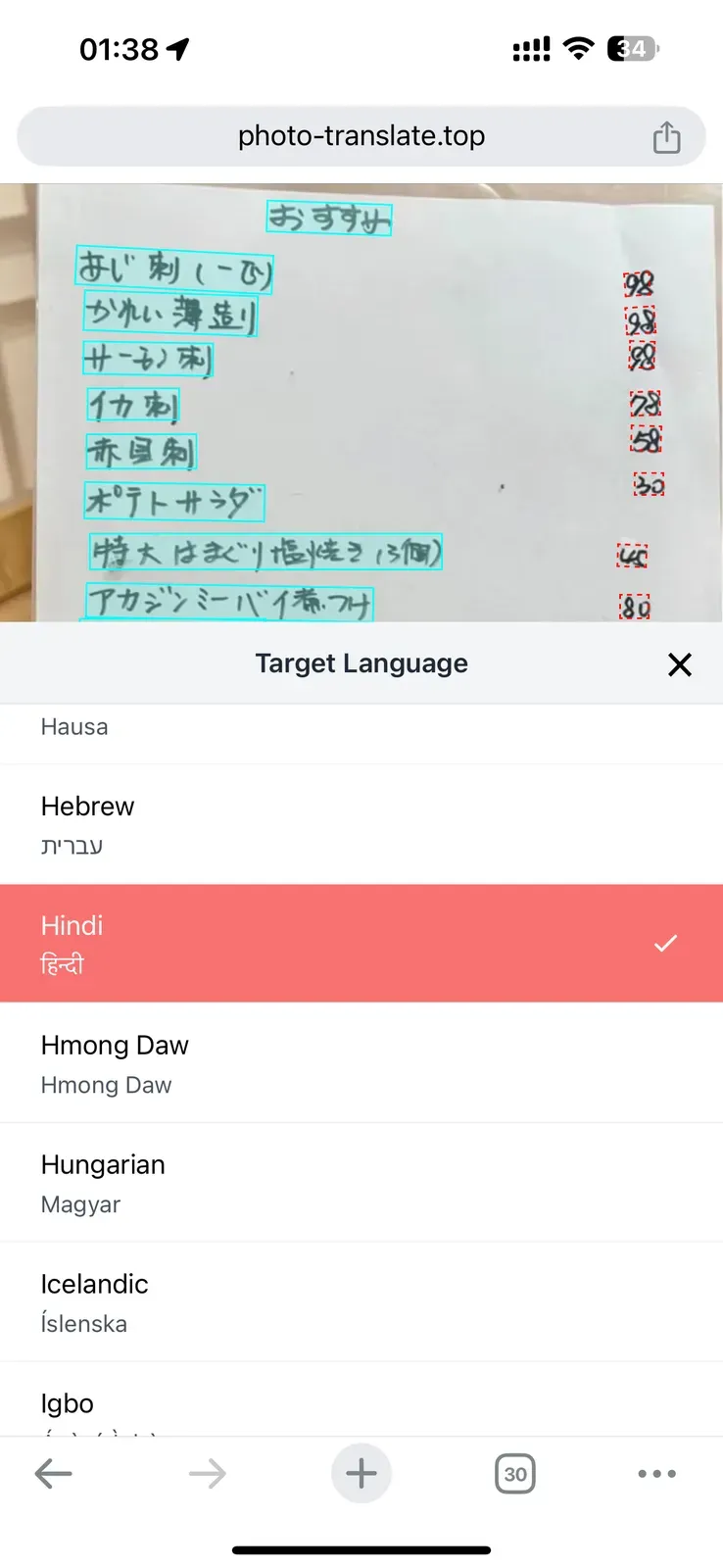 | 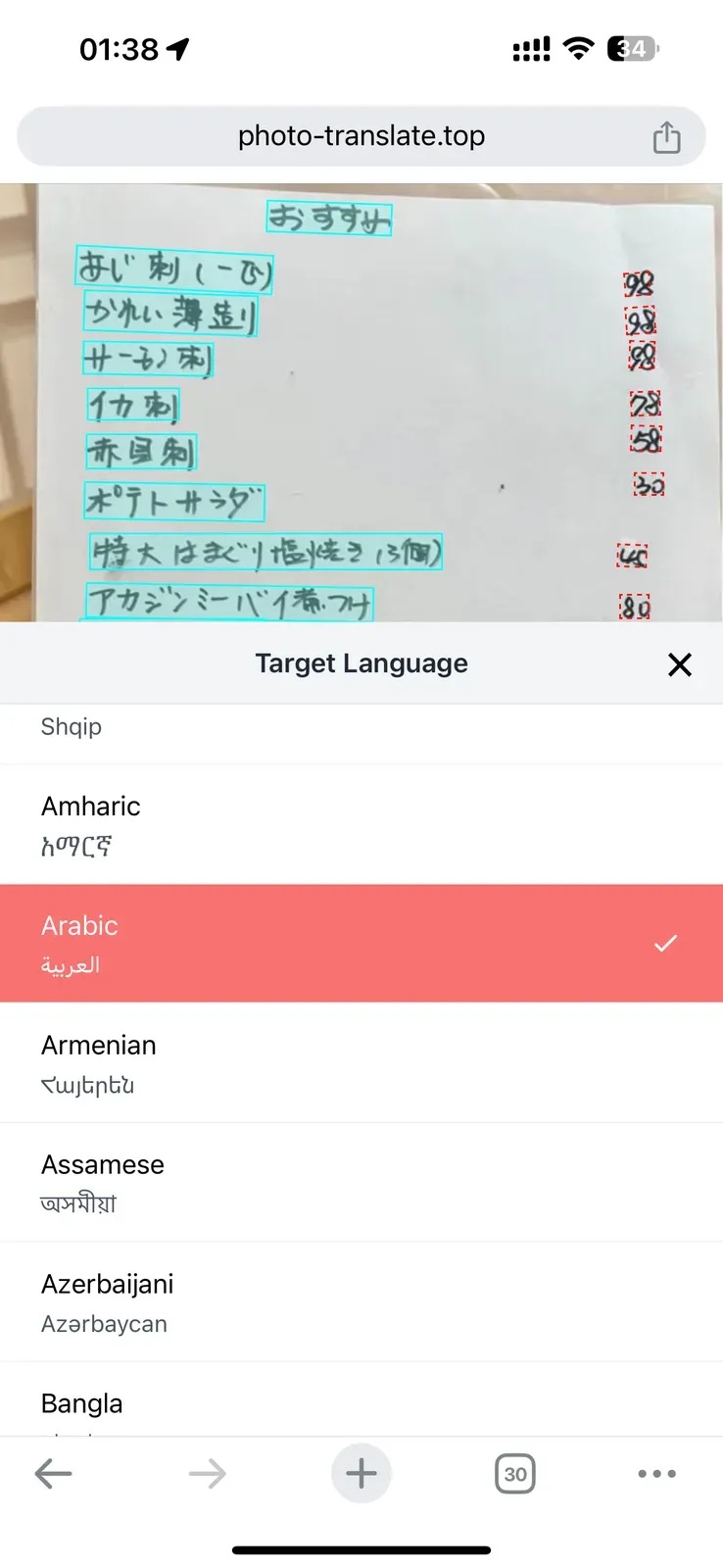 |
Paso 5: Obtén tu Traducción
¿Encontraste un botón rojo de traducir en la parte inferior? Eso es.
Haz clic y espera unos segundos. Obtendrás dos resultados:
- Traducciones precisas:
- Cada texto aparece en el mismo orden que aparece en la imagen
- Como "おすすめ" se convierte en "Recomendado"
- Fácil de coincidir con el original
- Contexto cultural (¡Esto es único!):
- No solo una traducción palabra por palabra
- Obtén el verdadero significado detrás de las palabras
- Ejemplo: 'Akajin miibai'
- Otras aplicaciones solo mantienen estas palabras
- Te decimos: "¡Es un pez mero rojo!"
Solo Photolate te brinda esta comprensión profunda. Ningún otro traductor explica el contexto cultural.
| Haz clic en el botón "Traducir" | Resultados de la Traducción | Información de Contexto Cultural |
|---|---|---|
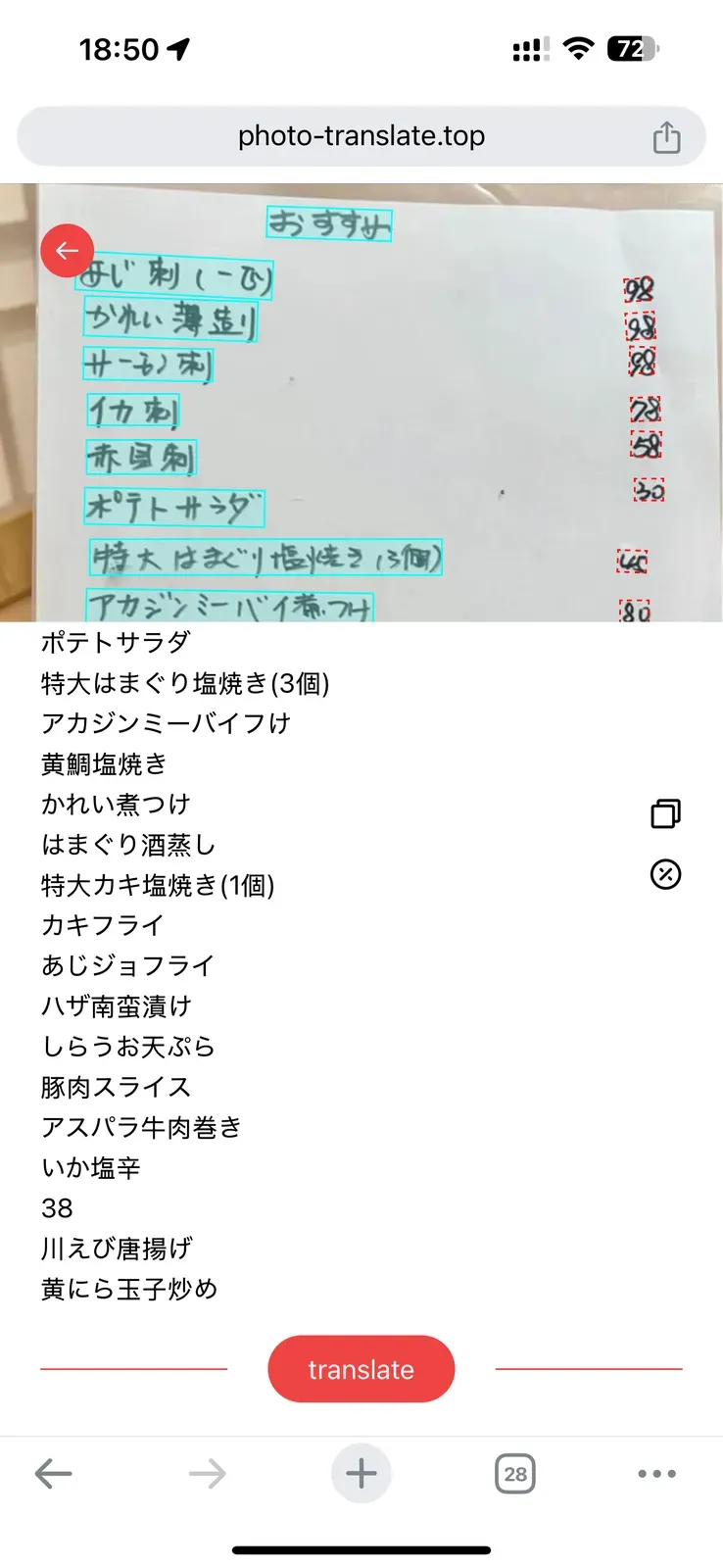 |  | 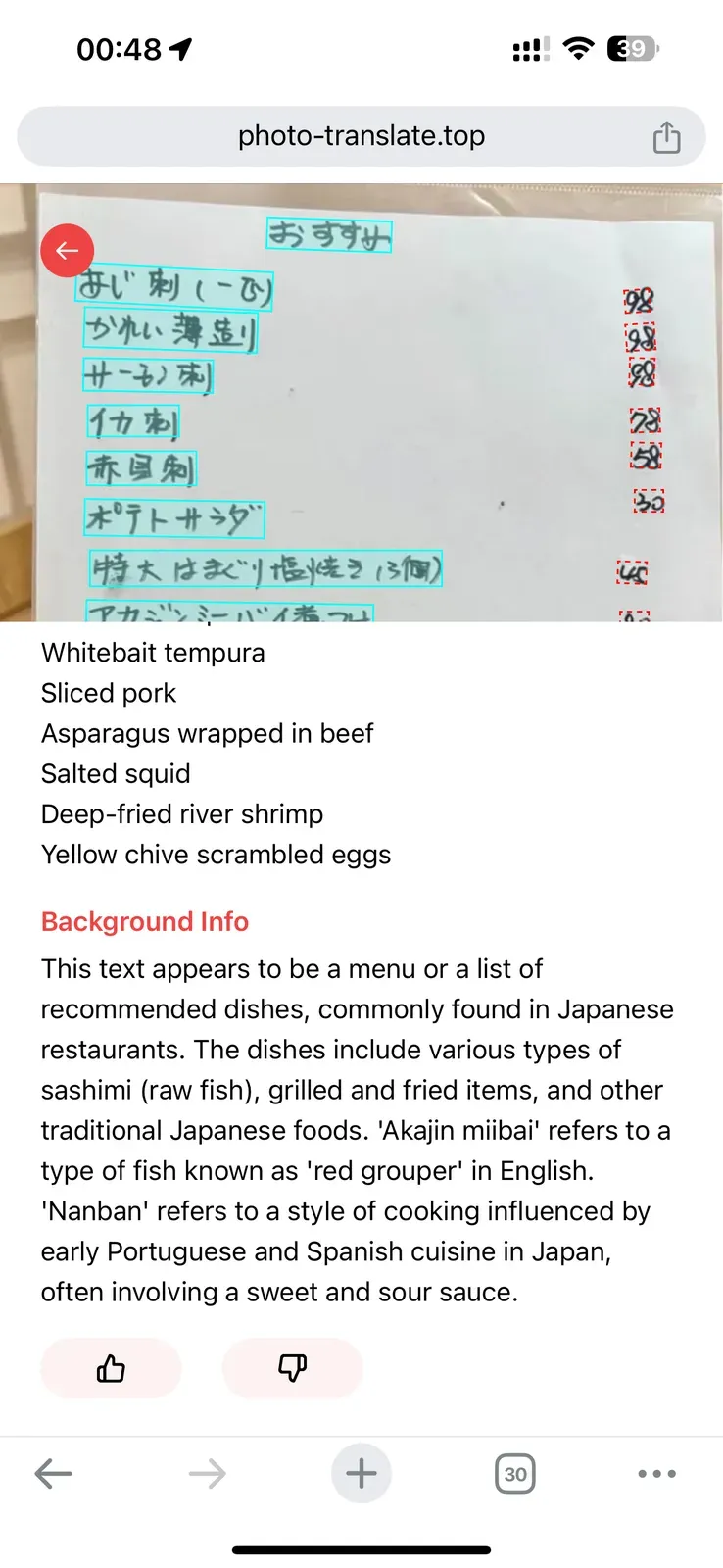 |
Consejos Profesionales
1. Copia Texto Fácilmente
¿Necesitas el texto original? Solo haz clic en el icono de copiar junto a cada palabra.
Perfecto para guardar o compartir el texto.
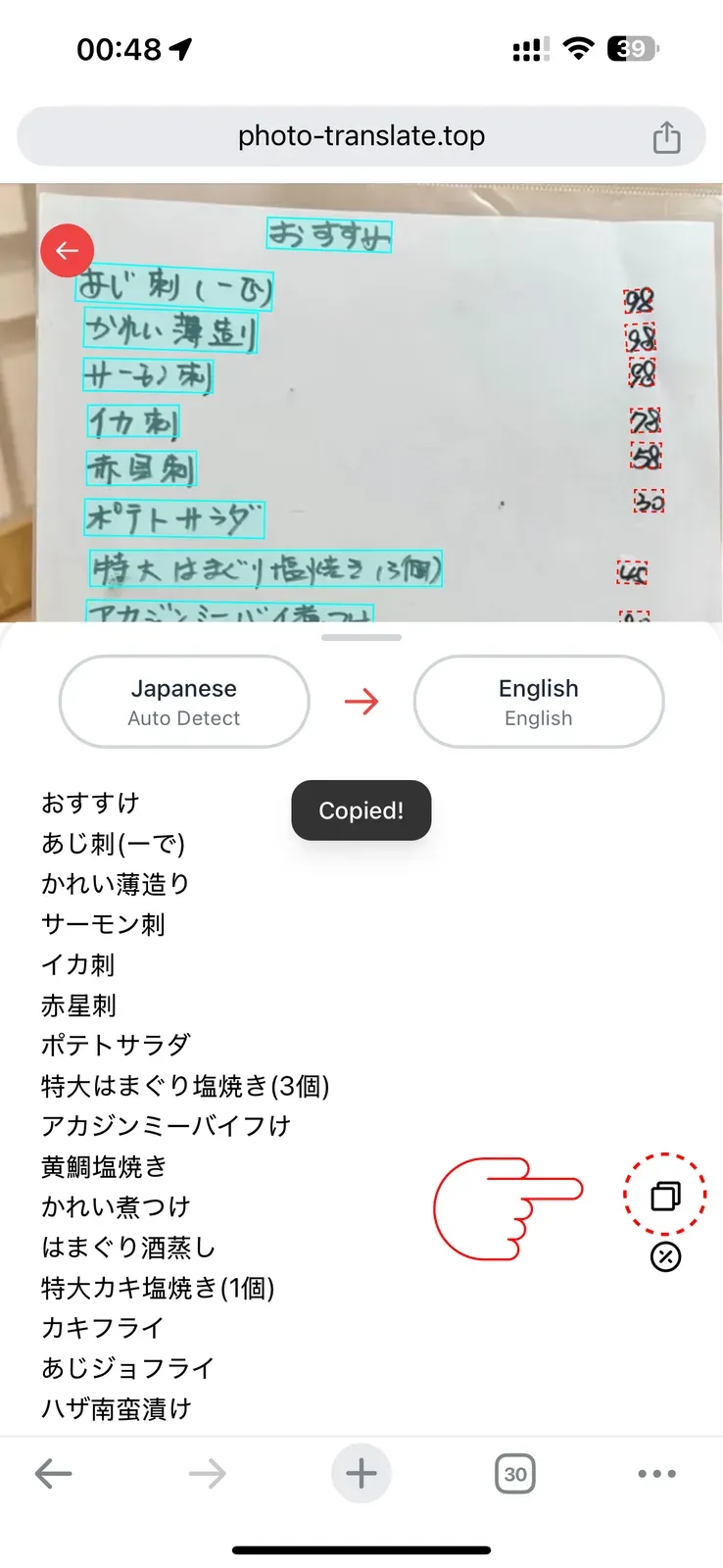
2. Traduce Partes Específicas
A veces solo necesitas un elemento de un menú largo, como "黄鯛塩焼き".
Aquí te mostramos cómo:
- Primero, haz clic en "Deseleccionar todo"
- Selecciona solo el texto que deseas
- Haz clic en traducir de nuevo
Solo Photolate te da esta libertad:
- Elige qué traducir
- Concéntrate en lo que importa
- Ahorra tiempo con textos largos
| Deseleccionar Todo el Texto | Seleccionar Una Sola Palabra | Traducción de Una Sola Palabra |
|---|---|---|
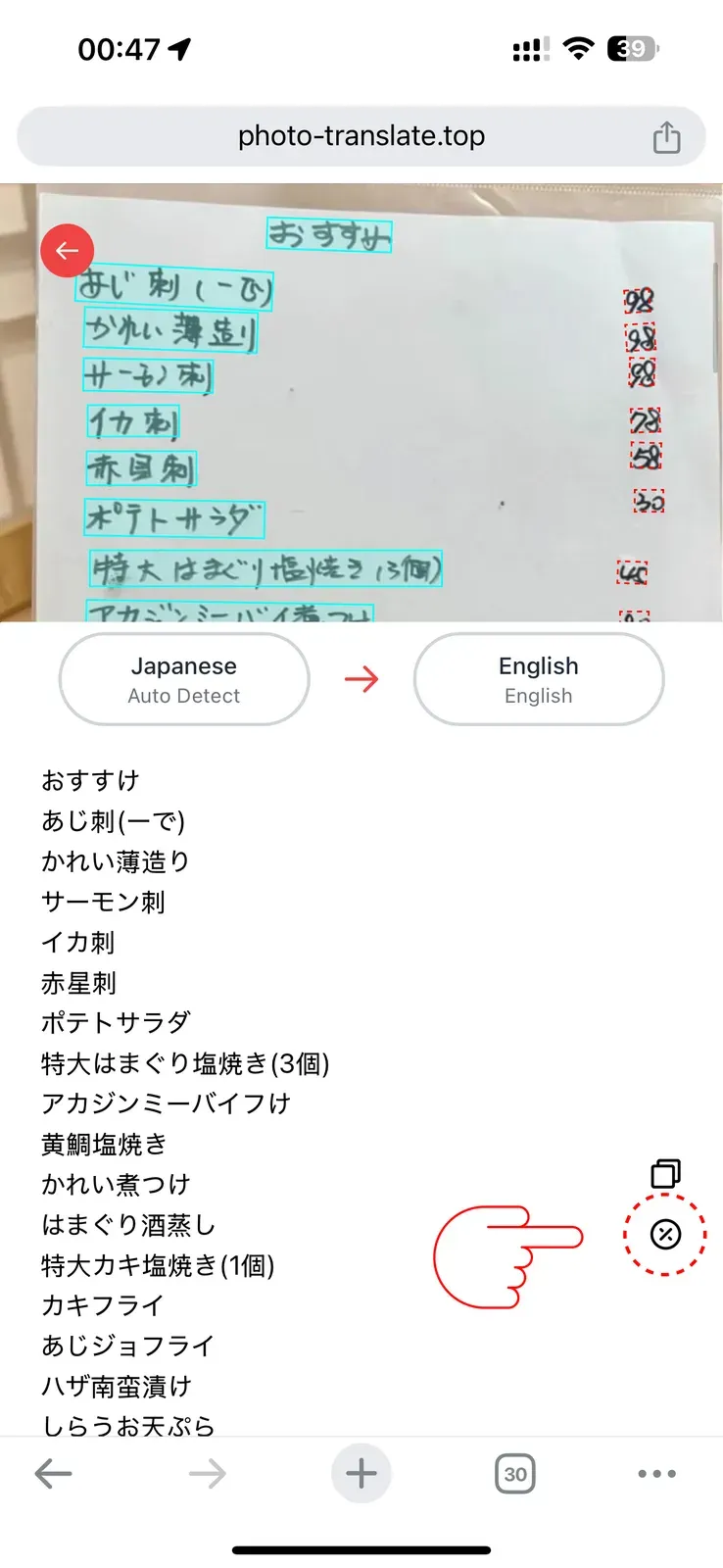 | 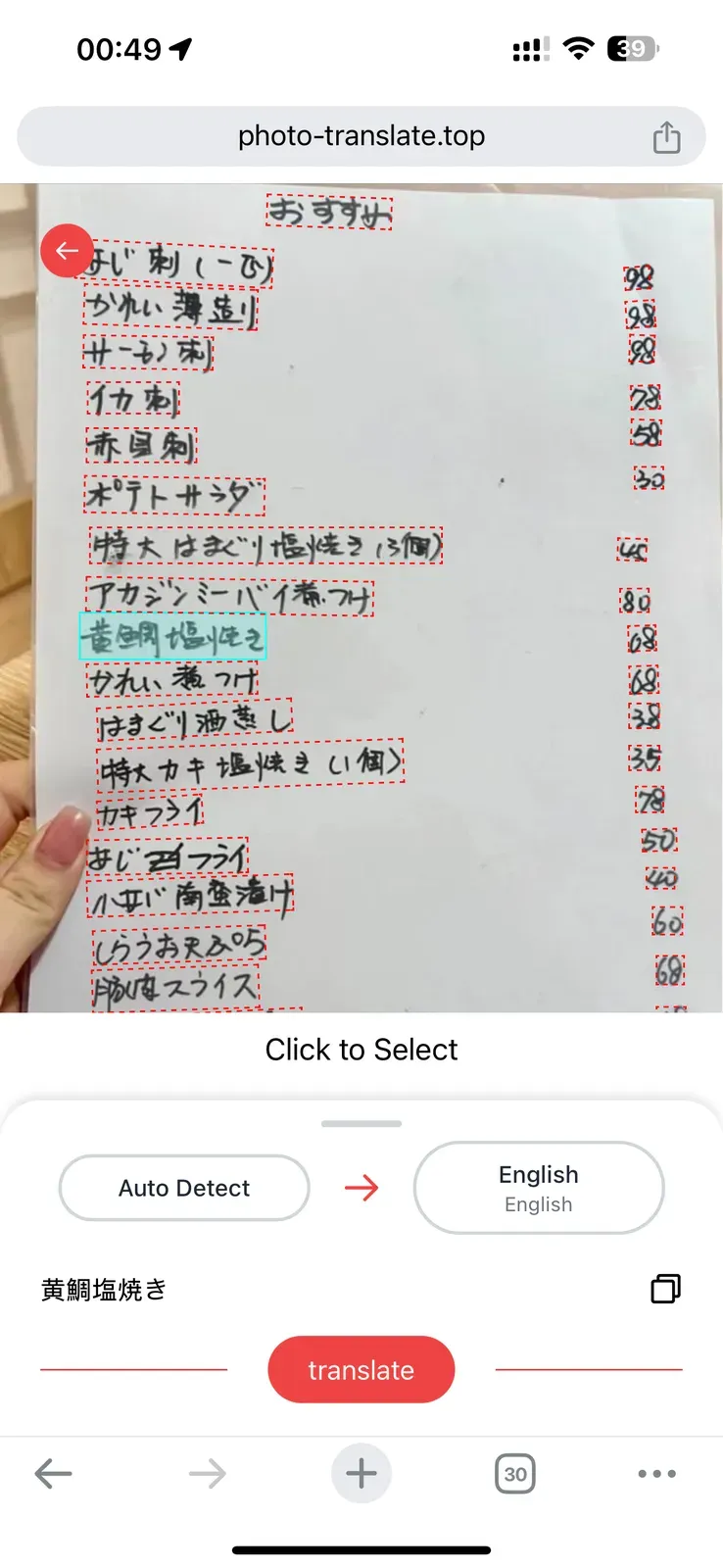 | 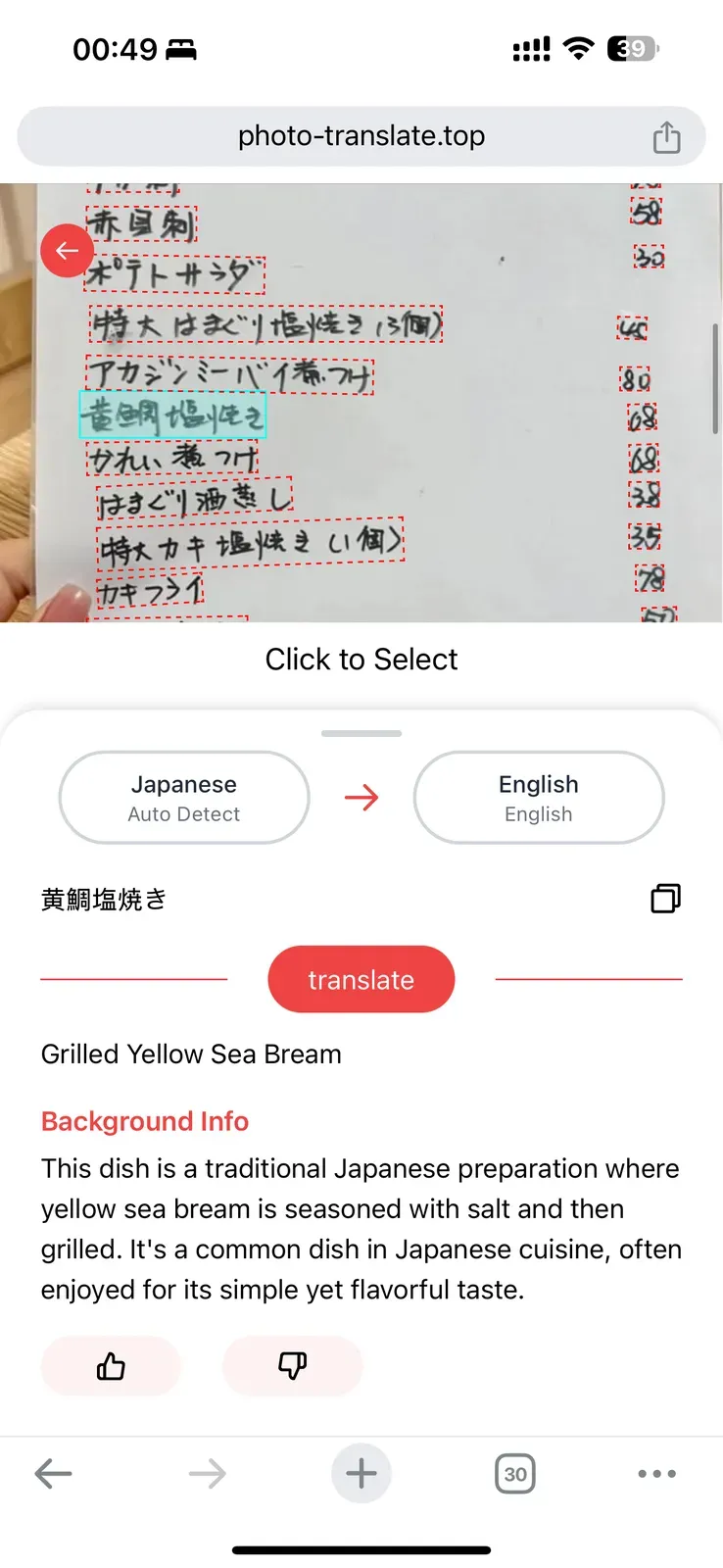 |
3. Accede al historial en cualquier momento
Cada traducción se guarda automáticamente.
¿Cuándo es útil esto?
- Revisar menús de restaurantes otra vez
- Encontrar esa señal de la calle después
- Compartir las traducciones con amigos
- Consultar referencias anteriores
Todas tus traducciones se guardan organizadas y son fáciles de encontrar.
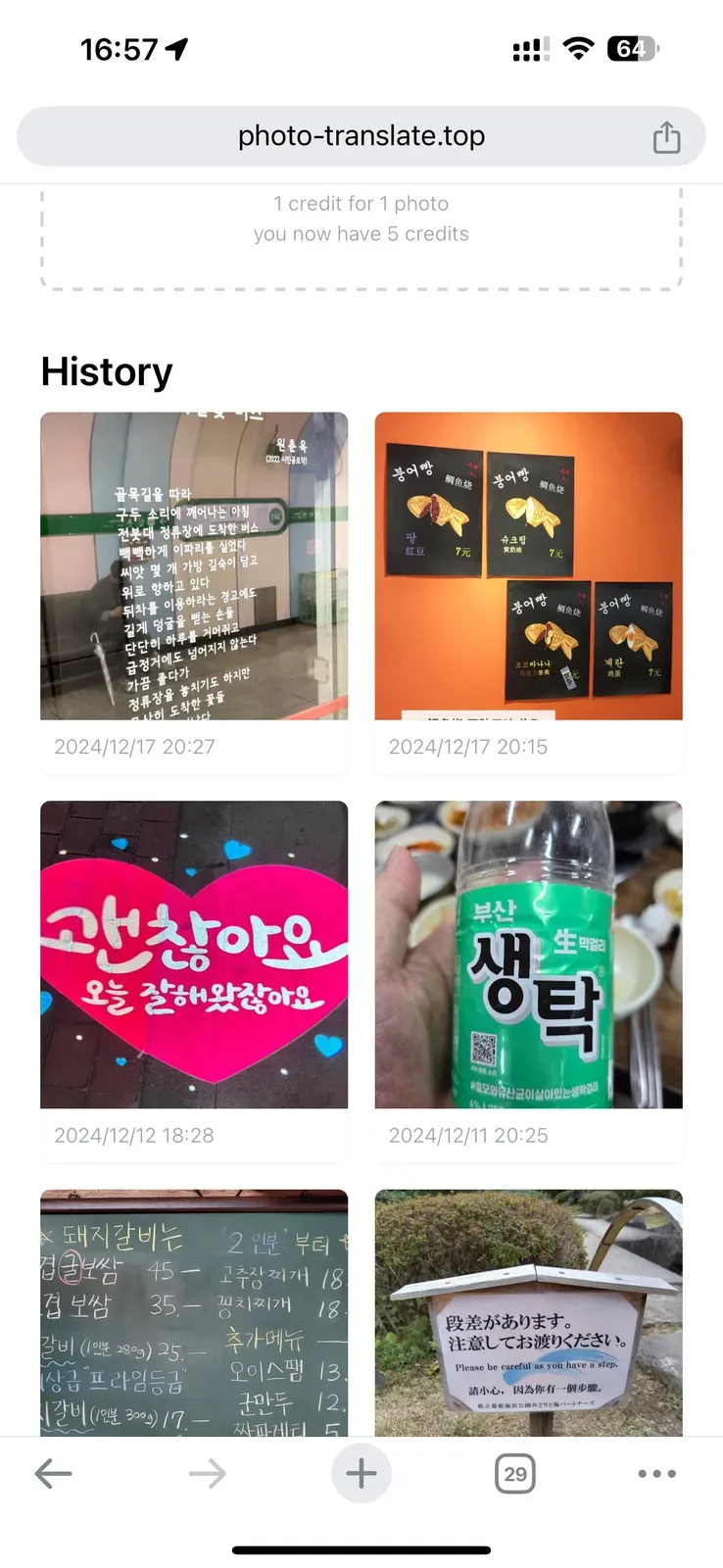
¿Listo para probarlo?
Photolate te ayuda a:
- Entender cualquier texto en imágenes
- Traducir fotos con confianza
- Obtener contexto cultural instantáneamente
- Traducir exactamente lo que necesitas
- Guardar todas las traducciones para después
¿La mejor parte? Es completamente gratis para empezar:
- 10 traducciones gratis
- No se necesita tarjeta de crédito
- Todas las funciones incluidas
- Solo un inicio de sesión con Google
No dejes que las barreras del idioma te frenen. Convierte cualquier imagen en un mensaje claro. Empieza tu primera traducción ahora.
Visite nuestro sitio web